إصلاح حدث خطأ ما خطأ 1001 عن طريق إعادة تثبيت OneDrive
- غالبًا ما يكون الخطأ 1001 عامًا وقد يمثل مجموعة من المشكلات في الخدمة.
- تم الإبلاغ عن الخطأ في أنظمة Citrix و FSlogix في الماضي.
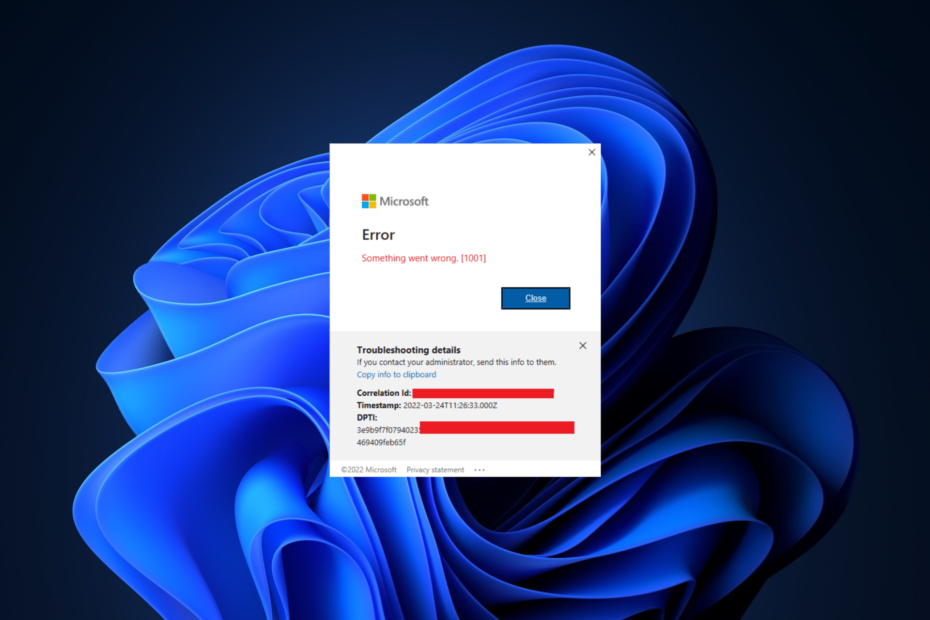
Xالتثبيت عن طريق النقر فوق ملف التنزيل
- قم بتنزيل وتثبيت Fortect على جهاز الكمبيوتر الخاص بك.
- قم بتشغيل الأداة و ابدأ المسح
- انقر بزر الماوس الأيمن فوق بصلح، وإصلاحه في غضون بضع دقائق.
- 0 لقد قام القراء بالفعل بتنزيل Fortect حتى الآن هذا الشهر
ربما تكون قد واجهت للتو خطأ OneDrive 1001. دعنا نخبرك بكل ما تريد معرفته عنه.
يعد خطأ Onedrive 1001 مشكلة شائعة قد يواجهها المستخدمون عند استخدام خدمة التخزين السحابي. يمكن أن يمنع هذا الخطأ المستخدمين من الوصول إلى ملفاتهم ويمكن أن يكون محبطًا.
في هذه المقالة ، سنناقش ما يعنيه الخطأ 1001 وكيف يمكنك إصلاحه. في حالة عدم معرفتك بهذه الخدمات ، نقترح قراءة دليلنا للتعلم ما هو OneDrive وكيف يستعمل.
ماذا يعني الخطأ 1001؟
الخطأ 1001 هو رسالة خطأ عامة يمكن أن تحدث لأسباب مختلفة عند استخدام Onedrive. على سبيل المثال ، قد تظهر الرسالة على أنها خطأ 1001: نحن آسفون ، لكننا نواجه مشكلة في هذا الآن. الرجاء معاودة المحاولة في وقت لاحق.
هناك عدة أسباب محتملة لهذا الخطأ ، بما في ذلك:
- مشاكل الاتصال بالشبكة- إذا كنت تستخدم إنترنت سيئًا ، فهناك احتمالية أن تواجه هذا الخطأ على OneDrive.
- مشكلات من جانب الخادم مع Onedrive - في بعض الأحيان ، لا علاقة لذلك بك أو بجهاز الكمبيوتر الخاص بك ويتم تشغيله من خلال مشاكل الخادم.
- بيانات اعتماد تسجيل الدخول غير صحيحة - واجه بعض المستخدمين أيضًا هذه المشكلة عند استخدام بيانات اعتماد خاطئة لمحاولة الوصول إلى الخدمة.
- تطبيق Onedrive الذي عفا عليه الزمن - تميل التطبيقات القديمة إلى التعرض للأخطاء وإطلاق رسائل الخطأ ، وقد يكون خطأ Ondrve 1001 أحد هذه الأخطاء.
- الملفات أو المجلدات التالفة في حساب Onedrive الخاص بك - يميل المستخدمون الذين لديهم هذه الملفات السيئة إلى الوقوع في هذا الخطأ.
يمكنك اتخاذ عدة خطوات لمحاولة إصلاح الخطأ 1001 على Onedrive. فيما يلي بعض الحلول المحتملة التي يمكنك تجربتها.
كيف يمكنني إصلاح خطأ ما حدث خطأ 1001 في OneDrive؟
1. أعد تثبيت OneDrive
- يضعط شبابيك + صواكتب لوحة التحكم واضغط يدخل.
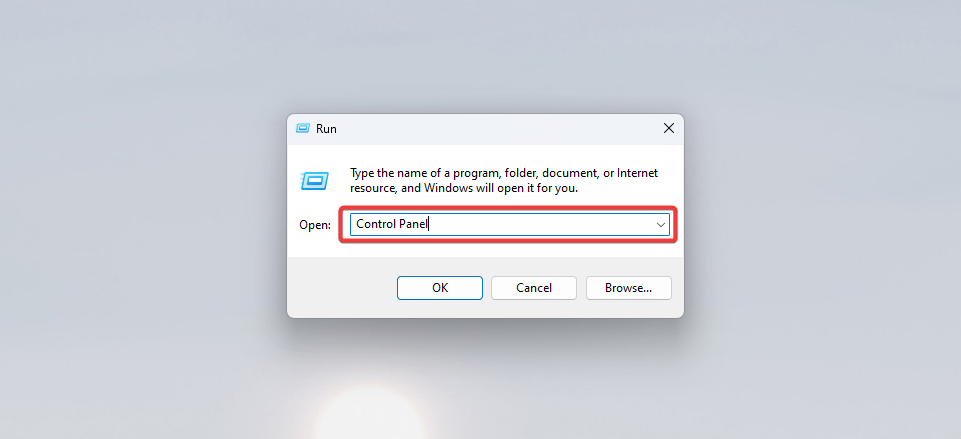
- انقر فوق الغاء تنصيب برنامج.
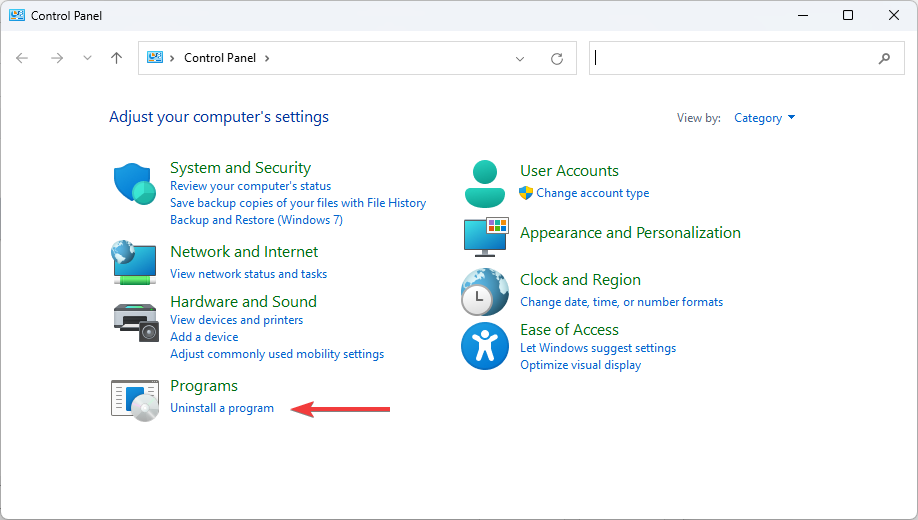
- من قائمة البرامج ، حدد OneDrive وانقر الغاء التثبيت.

- اضغط على متجر مايكروسوفت التطبيق على الخاص بك شريط المهام.
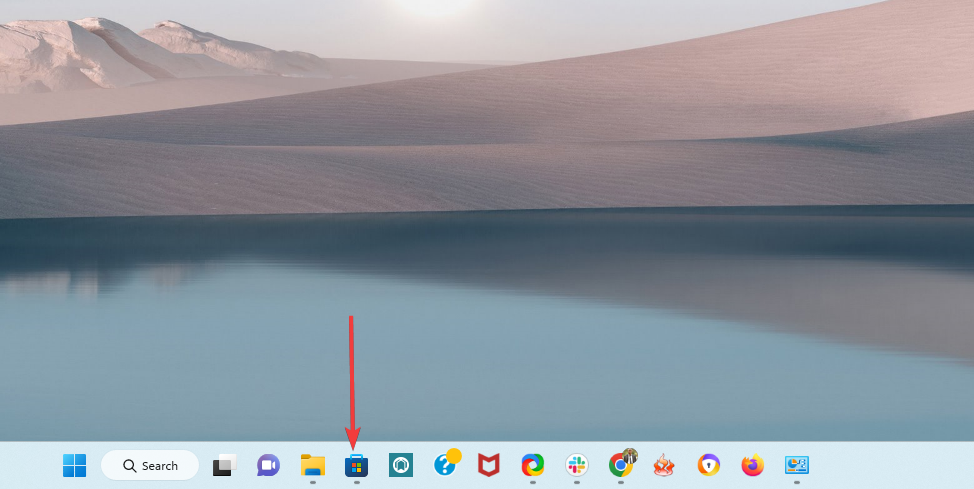
- بحث عن OneDrive في التطبيق وانقر فوق يحصل زر.

لحل هذا الخطأ ، يجب عليك استخدام أحدث إصدار من تطبيق Onedrive. يمكنك التحقق من وجود تحديثات في متجر التطبيقات أو موقع Microsoft على الويب.
2. أعد تسجيل الدخول إلى حساب OneDrive الخاص بك
- انقر فوق الأحرف الأولى من اسمك في الزاوية اليمنى العليا وحدد خروج.

- أدخل بيانات الاعتماد الخاصة بك لتسجيل الدخول مرة أخرى وتحقق مما إذا كان الخطأ يختفي.
- 0x8004e4f1 رمز خطأ OneDrive: كيفية إصلاحه
- 0x8004de25 رمز خطأ OneDrive: 3 طرق لإصلاحه
3. مسح بيانات المتصفح
- قم بتشغيل المتصفح الخاص بك.
- انتقل إلى صفحة بيانات المتصفح الخاص بك. على سبيل المثال ، بالنسبة إلى Google Chrome ، يمكنك ببساطة الانتقال إلى المسار أدناه:
chrome: // settings / clearBrowserData - تأكد من تحديد كل الوقت كنطاق زمني. أيضًا ، حدد مربعات الاختيار لـ تاريخ التصفح, ملفات تعريف الارتباط وبيانات الموقع الأخرى، و الصور والملفات المخزنة مؤقتًاs ، ثم انقر فوق امسح البيانات زر.
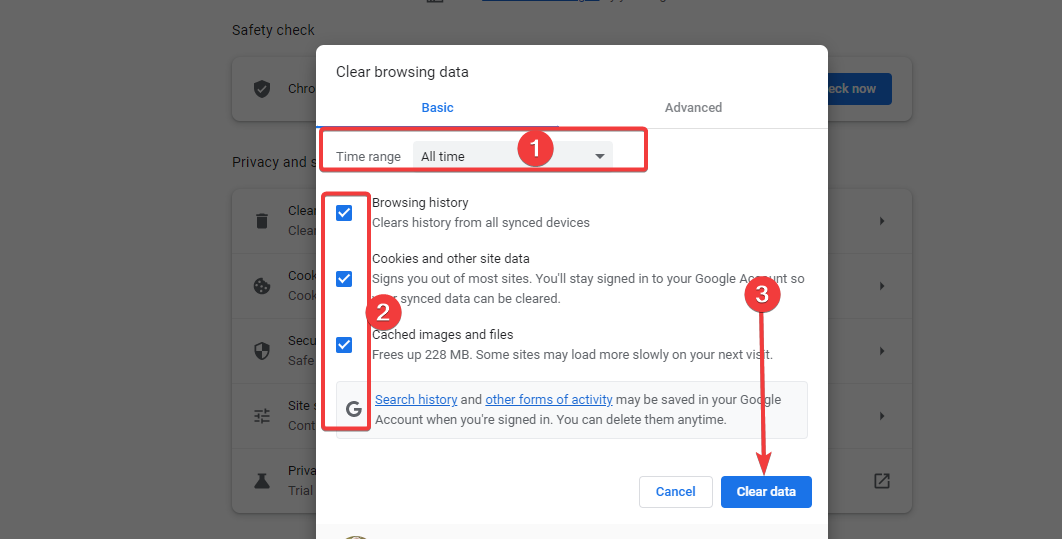
لاحظ أن هذه العملية ستختلف باختلاف المتصفحات.
إذا لم يؤد أي من هذه الحلول إلى حل الخطأ ، فقد تحتاج إلى الاتصال بدعم Microsoft للحصول على مزيد من المساعدة. سيكونون قادرين على استكشاف المشكلة وإصلاحها ومساعدتك في إيجاد حل.
باختصار ، يمكن أن يحدث خطأ Onedrive 1001 بسبب العديد من المشكلات ، بما في ذلك اتصال الشبكة المشكلات والمشكلات من جانب الخادم وبيانات اعتماد تسجيل الدخول غير الصحيحة وتطبيق Onedrive القديم والملفات التالفة أو المجلدات.
إذا كانت لديك مشاكل أخرى ، فسيساعدك دليلنا المخصص إذا كنت لا يمكن الوصول إلى OneDrive أي أكثر من ذلك.
هل ما زلت تواجه مشكلات؟
برعاية
إذا لم تحل الاقتراحات المذكورة أعلاه مشكلتك ، فقد يواجه جهاز الكمبيوتر الخاص بك مشكلات أكثر خطورة في نظام التشغيل Windows. نقترح اختيار حل الكل في واحد مثل فورتكت لإصلاح المشاكل بكفاءة. بعد التثبيت ، فقط انقر فوق ملف عرض وإصلاح زر ثم اضغط ابدأ الإصلاح.


